
모두들 하위, 정보저장소다. 오늘도 역시나 고군분투하며 하루를 살아가는 모든 분들에게 힘내라는 말을 전하면서 시작하겠다. 필자는 요즘 집 꾸미기에 빠져있다. 집에서 맨날 집을 어떻게 더 이쁘고 심플하며 필자의 이미지와 맞는 댄디(?)함을 어떻게 녹여낼까 고민하며 돈을 펑펑 쓰는 중이다. 물론 이런 취미생활이 가끔은 무모해보일 수도 있으나, 삶을 살아가는 데 있어 원동력, 동기부여가 될 수 있다고 생각한다. 여러분들의 취미생활은 무엇인가? 아마 살면서 각자가 좋아하는, 스트레스 해소가 필요한 창구가 필요할 것이다.
오늘의 포스팅 주제는 무엇으로 할지 많이 고민을 해보았다. 여러가지 주제가 생각났으나, 다양한 이유로 패스했다. 그중 필자가 '아! 이건 진또배기다!'라고 느낀 것이 있다. 바로 '폰트'와 관련된 것이다. 이전에 '눈누'라는 사이트를 소개하면서 폰트와 관련된 주제로 포스팅을 한 적이 있다. 물론 그때는 무료 상업용 폰트를 찾아주는 사이트를 추천한 것이지만 이번 포스팅은 조금 방향이 다르다.
이번에 여러분들에게 매우 도움이 될만한, 특히 디자이너 분들에게 도움이 될만한 폰트와 관련된 사이트겸 어플을 하나 소개하고자 한다. 바로 'what the font'라는 영어 폰트 찾기 사이트 및 어플'에 대해서 포스팅을 하려고 한다. 일단 아쉬운 점부터 얘기하자면 한글 폰트는 지원이 안되는 상황이다. 필자가 혹시나 해서 직접 한글 폰트를 넣어서 해봤는데 이상한 오류가 뜨면서 검색이 안되었다. 하지만 영어 폰트만은 사진만 찍어도, 이미지만 업로드해도 기가 막히게 찾아주니 여러분들께 추천을 하고자 한다. 그럼 그 사용방법에 대해 자세하게 알아보자.
#1 what the font 사이트에서 영어 폰트 찾기검색하기 (PC)

일단 먼저 사이트에서 이미지 업로드를 하여 영어 폰트를 찾아보도록 하겠다. 소제목을 보면 알겠지만 괄호에 'PC'라고 기재했는데, 사이트로 찾는 방법은 PC로, 어플로 찾는 방법은 모바일로 하는 것이 가장 효율적이기에 필자 나름으로 나누었다. 네이버 혹은 기타 검색 엔진 사이트에 'what the font'라고 검색해보자. 물론 띄어쓰기가 귀찮다면 안 해도 된다.
검색하면 가장 상단에 해당 사이트 URL이 등록되어 있을 것이다. 링크를 타고 해당 사이트로 접속을 해보자. 물론 바로 아래에 필자가 친절하게 링크를 따왔으니 여길 통해서 들어가면 된다.
*(참고) WHAT THE FONT 사이트 URL :: https://www.myfonts.com/WhatTheFont/
WhatTheFont! « MyFonts
www.myfonts.com

what the font 사이트를 접속해보면 꽤 간단하게 레이아웃이 짜여져있다. 외국에서 만든 사이트기 때문에 뭔지 모를 해외 감성이 묻어나는 사이트다. 일단 구조는 간단하다. 어떤 폰트인지 알고 싶은 영어 폰트를 이미지로 캡쳐한 후에 이미지를 가져와서 찾고자 하는 폰트를 찾으면 된다. 매우 간단하고 스근한 구조니까 빠르게 알아보도록 하겠다.

중간에 보면 업로드를 할 수 있는 란이 있다. 일단 필자는 샘플로 영문 폰트 이미지를 구글링 해서 하나 따왔다. 그것을 여기에 업로드하여 정상적으로 작동이 되는지 확인해보겠다. 이미지를 업로드 하는 것은 2가지 방법이 있다. 이미지 파일을 드래그하여 중간에 놓거나, 혹은 'or click here to upload an image'라는 밑줄이 있는 부분을 클릭하여 이미지 파일을 불러오는 방법이 있다. 편한대로 하여 이미지 파일을 가져와 보도록 하자. 참고로 이미지 파일은 PNG, JPG 확장자만 가능하니 참고하도록.

필자는 가져오는게 귀찮다 보니 그냥 파일 업로드를 통해 샘플 이미지를 업로드하였다. 샘플 이미지는 기준 없이 그냥 필자 눈에 이뻐 보이는 것 아무거나 가져온 것이니 별다른 의미가 없다.

이미지를 업로드하여 다음 2번째 단계로 넘어가면 위와 같은 화면이 등장한다. 일단 시스템 크롤링에 의해 각 폰트 영역마다 표시가 임의로 되어 있다. 여기서 자신이 찾고자 하는 폰트에 영역을 지정하여 선택해주고 아래의 화살표 버튼을 클릭한다.

다음 단계로 이제 내가 영역을 표시한 영어 폰트가 어떤 폰트인지 찾는 로딩 화면이 잠깐 나온다. 그리고 바로 이렇게 내가 찾고자 하는 폰트와 닮은, 유사한 폰트를 쭉 나열해준다. 물론 이 폰트들을 사용하려면 당연히 저작권에 관련된 부분이 있어 유료 결제를 한 후에 이용해야 한다. 이렇게 PC에서 간단하게 이미지 한 장을 가지고 내가 찾고자 하는 폰트를 이렇게 찾을 수 있었다.
#2 what the font 어플로 영어 폰트 찾기검색하기 (모바일)



두 번째로 이제 what the font를 모바일 어플로도 사용할 수 있는데, 어떻게 하는지 한 번 살펴보자. 필자의 주관적인 견해로 사실 보통 업무를 하면 아직까지는 모바일보단 PC에서 작업을 하는 것이 훨씬 더 효율적이라고 생각한다. 하지만 유사시에는 휴대폰 어플로도 간단히 찾을 수 있으니 만약에 사태에 대비하여 미리 다운로드해놓는 것도 좋은 방법이라고 생각한다.
먼저 앱스토어(안드로이드 사용자는 구글 플레이스토어)에 들어간 후 검색창에 동일하게 'what the font'를 검색하면 최상단에 어플이 등장한다. 해당 어플을 스-근하게 다운로드 해보자.



어플 다운로드가 완료되었다면 실행을 해보자. 실행하면 제일 왼쪽 사진과 같이 약관 동의가 나온다. 사실 무슨 말인지는 알 수 없지만 그냥 사용을 위해 빠른 동의를 해주고 넘어가자. 그럼 이제 메인화면으로 바로 사진을 찍을 수 있는 창이 나오게 된다. (중간 사진 참고) 물론 이 화면이 나오기 전 사진 접근 허용 안내창이 나오는데 그것을 허용해야 사진을 찍을 수 있든, 모바일 내의 사진 파일을 가져올 수 있으니 동의해주고 진행하자.
동의 후에는 내가 찾고자 하는 폰트에 사진을 찍어주면 된다. 참고로 이건 필자의 팁인데, 사용할 때 애지간하면 세로로 찍는 것을 권유한다. 가로로 돌려서 찍으니 폰트 인식이 안되는 불상사가 발생하였기에 여러분들은 이런 실수를 겪지 않는 바람이다.
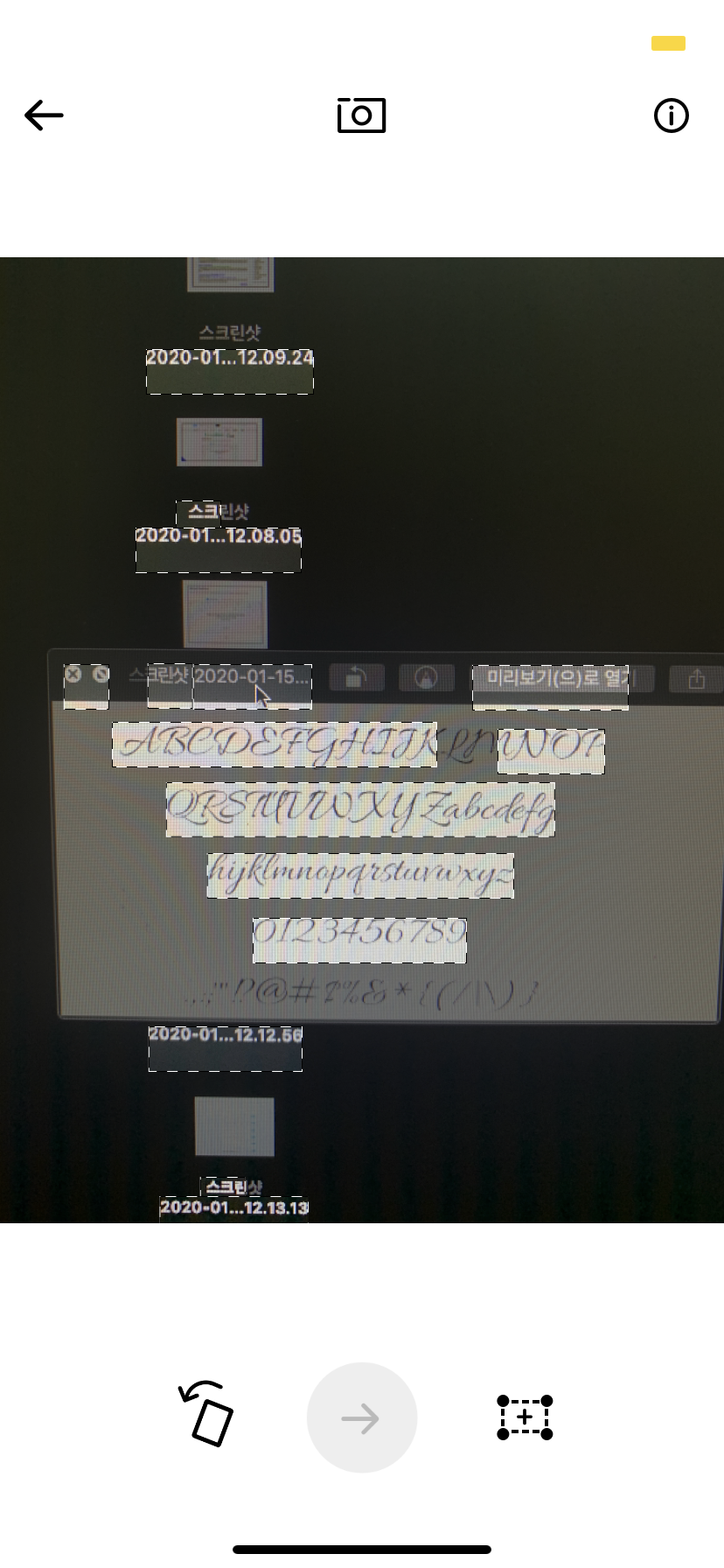


이후의 작업은 우리가 앞서 진행했던 PC와 동일하게 하면 된다. 사진을 찍은 후에 자동으로 폰트마다 영역이 설정된다. 설정된 영역 안에 내가 찾고자 하는 영어 폰트가 있다면 그것을 선택해주고, 그것이 아니라면 새로 영역을 지정해주도록 하자. 영역을 지정한 후에 아래의 화살표 버튼을 탭 하면 동일하게 선택된 영역 내에 있는 폰트와 유사한 폰트를 찾을 수 있게 된다. 이렇게 수시로 내가 원했던 영어 폰트들을 사진 한 번, 캡처 한 번으로 스근하게 찾을 수 있다는 점이 매우 편리하다고 생각한다. 물론 나중에 한글 폰트도 지원이 되면 좋겠다.
오늘은 직장인, 특히 디자이너 분들을 위해 영어 폰트 찾기 어플 & 사이트에서 찾는 방법에 대해 포스팅을 해보았다. 아직 시스템 구조가 막 뛰어난 어플 / 사이트가 아니지만 필요할 때 찾아서 사용할 수 있는 간편하고 편리한 서비스기 때문에, 게다가 검색하는 과정이 무료기 때문에 크게 어렵거나 불편하지 않다는 점에서 높은 점수를 주고 싶다. 여러분들도 사용하여 좀 더 편리한 작업을 했으면 하는 바람이다. 그럼 오늘 포스팅은 여기까지! 모두들 안녕~
'#INFO' 카테고리의 다른 글
| 카카오뮤직 프로필 친구들의 과거 사진 확인하는 방법 (2) | 2020.01.21 |
|---|---|
| 네이버 오피스 폼 / 구글 폼 만들기 설문조사, 팀플할 때 필수템 (0) | 2020.01.17 |
| 네이버 스마트 플레이스 지도 등록 방법 내 가게를 홍보하자 (0) | 2020.01.13 |
| 카카오톡 오픈채팅 하는법 검색하고 들어가는법 알아보자 (0) | 2020.01.10 |
| 네이버 웹툰 시리즈로 다음화 미리보기 (feat. 쿠키 중독자) (0) | 2020.01.07 |





댓글